Sekce „O“ ve facebookové skupině představuje klíčový prvek pro získávání nových členů a udržování aktivity stávajících. Právě zde jsou vysvětleny hlavní záměry a cíle skupiny. Například, pokud se jedná o skupinu pro projektový tým, může zde být popsán samotný projekt a jeho zaměření. Pokud popis skupiny chybí, může ho vytvořit kterýkoliv člen. Nicméně, jakmile je popis zaveden, jeho editaci mají v rukou pouze administrátoři skupiny.
Jak tedy můžete tuto sekci upravit? V následujícím textu vám detailně popíšeme postup, jak upravit sekci „O“ vaší facebookové skupiny a vysvětlíme si, proč je tato část tak důležitá.
Úprava sekce „O“ facebookové skupiny na iPhonu
Používání Facebooku na mobilním telefonu je velmi pohodlné a nabízí stejné možnosti jako na počítači, včetně správy a úprav skupin. Následují kroky, jak upravit sekci „O“ skupiny na iPhonu:
- Spusťte aplikaci Facebook.
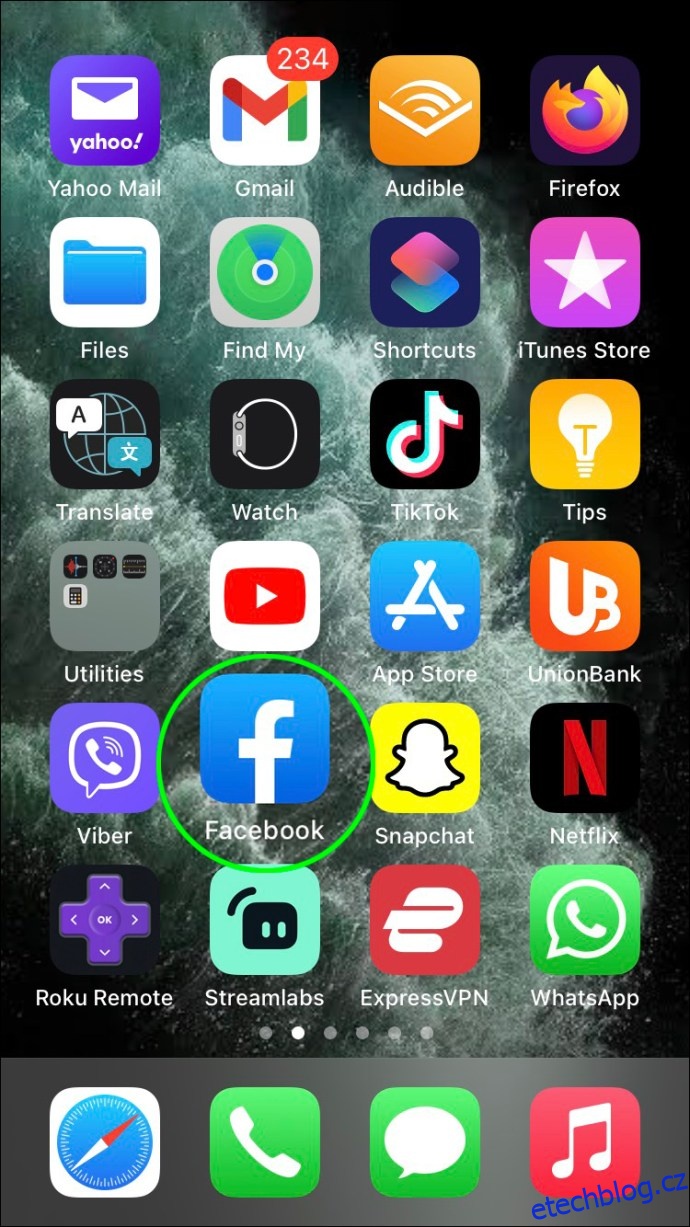
- Vyhledejte svou skupinu. Do vyhledávacího pole zadejte název skupiny a vyberte ji z výsledků.
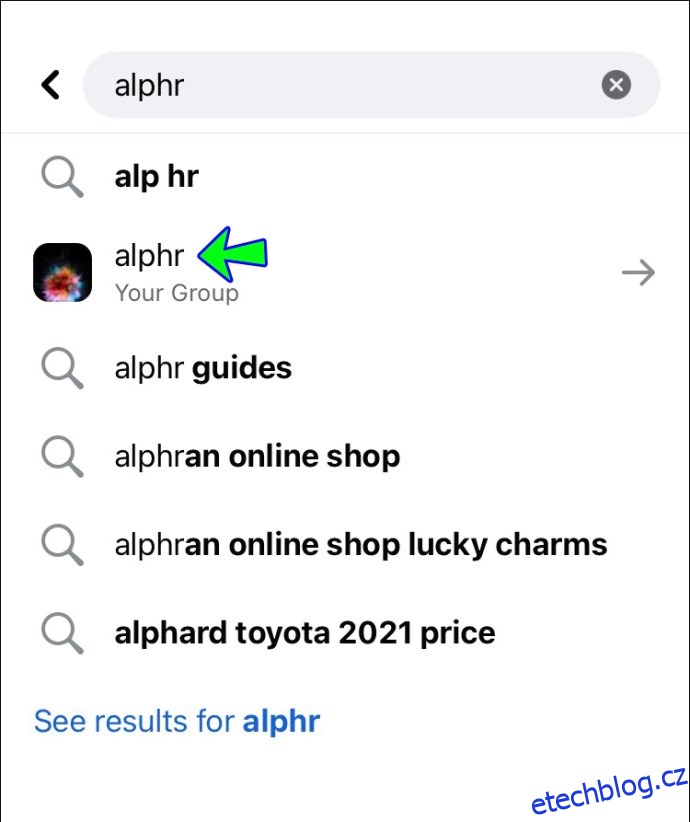
- Pod úvodní fotografií skupiny klikněte na tlačítko „Spravovat“.
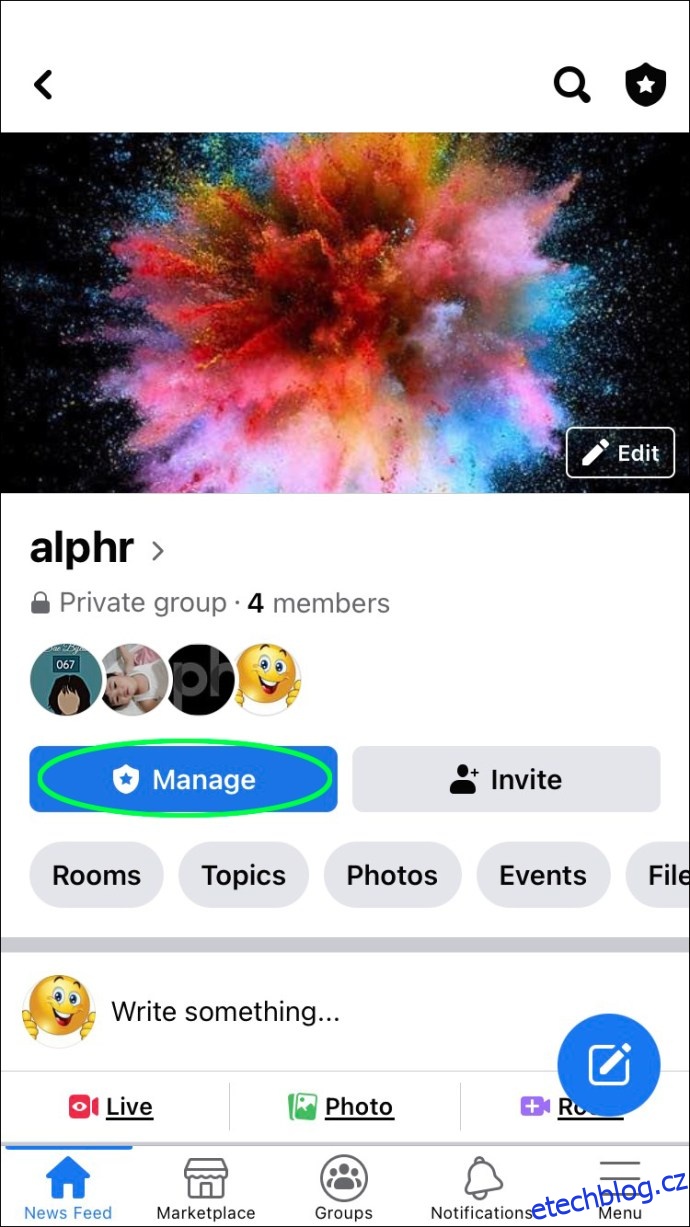
- Zvolte možnost „Nastavení skupiny“.
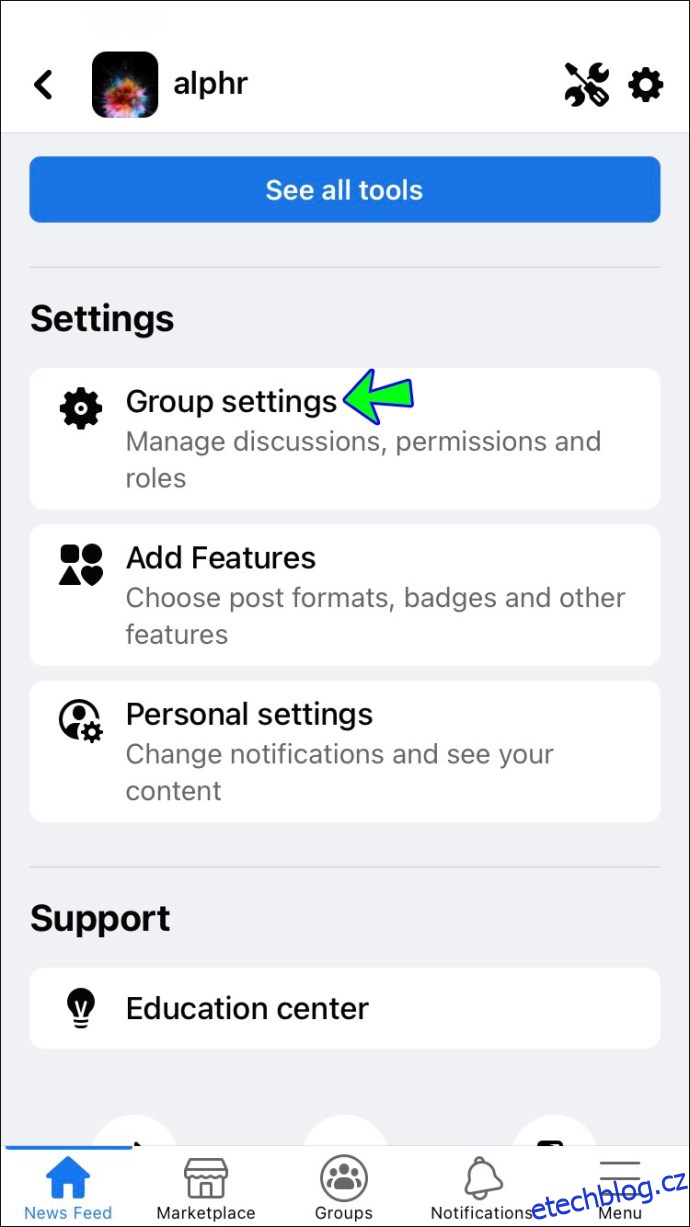
- Vložte text, který se má zobrazit v sekci „O“ vaší skupiny.
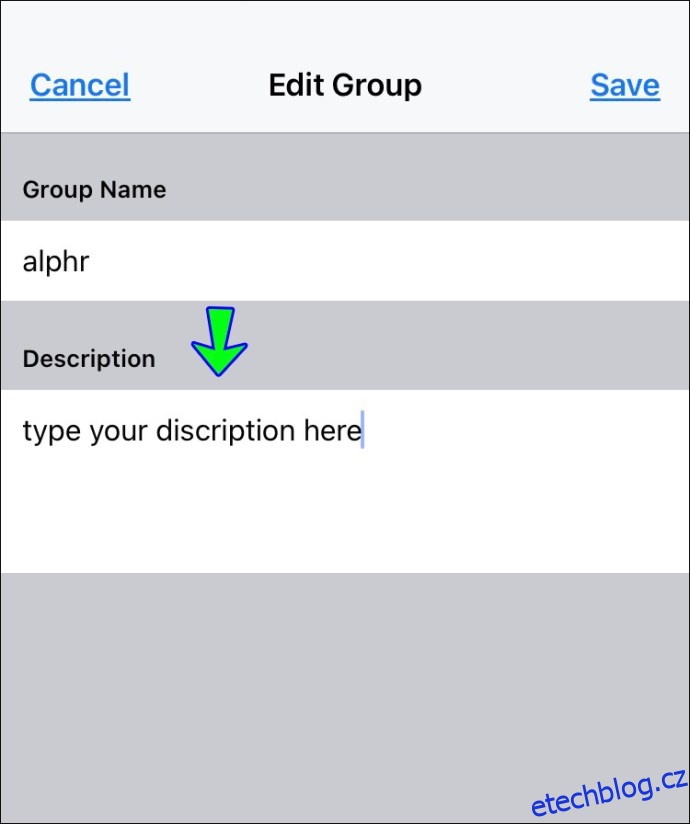
- Pro uložení provedených změn klikněte na „Uložit“.
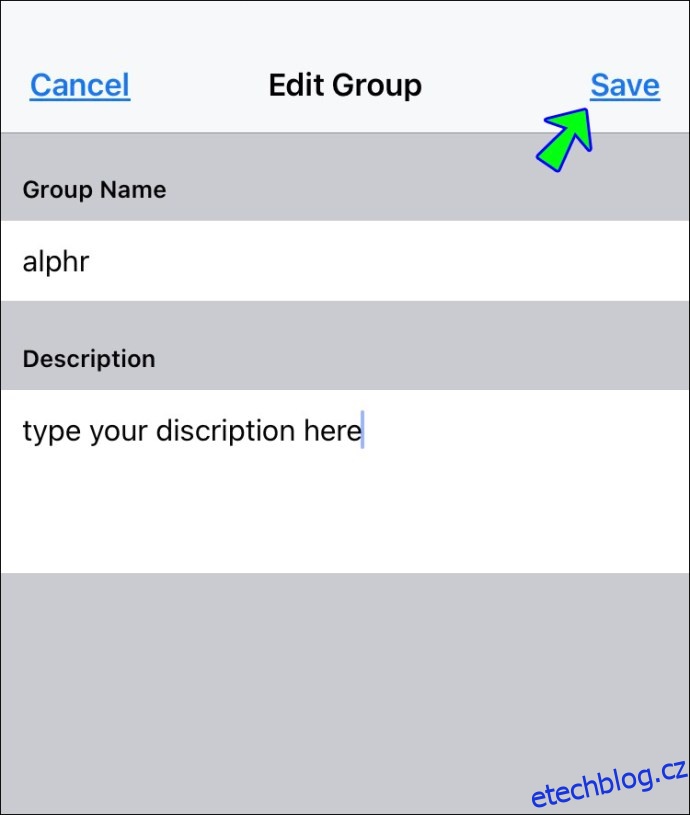
Úprava sekce „O“ facebookové skupiny na Androidu
I aplikace Facebook pro Android vám poskytuje nástroje pro úpravu skupin. Postup pro změnu sekce „O“ je následující:
- Otevřete aplikaci Facebook.
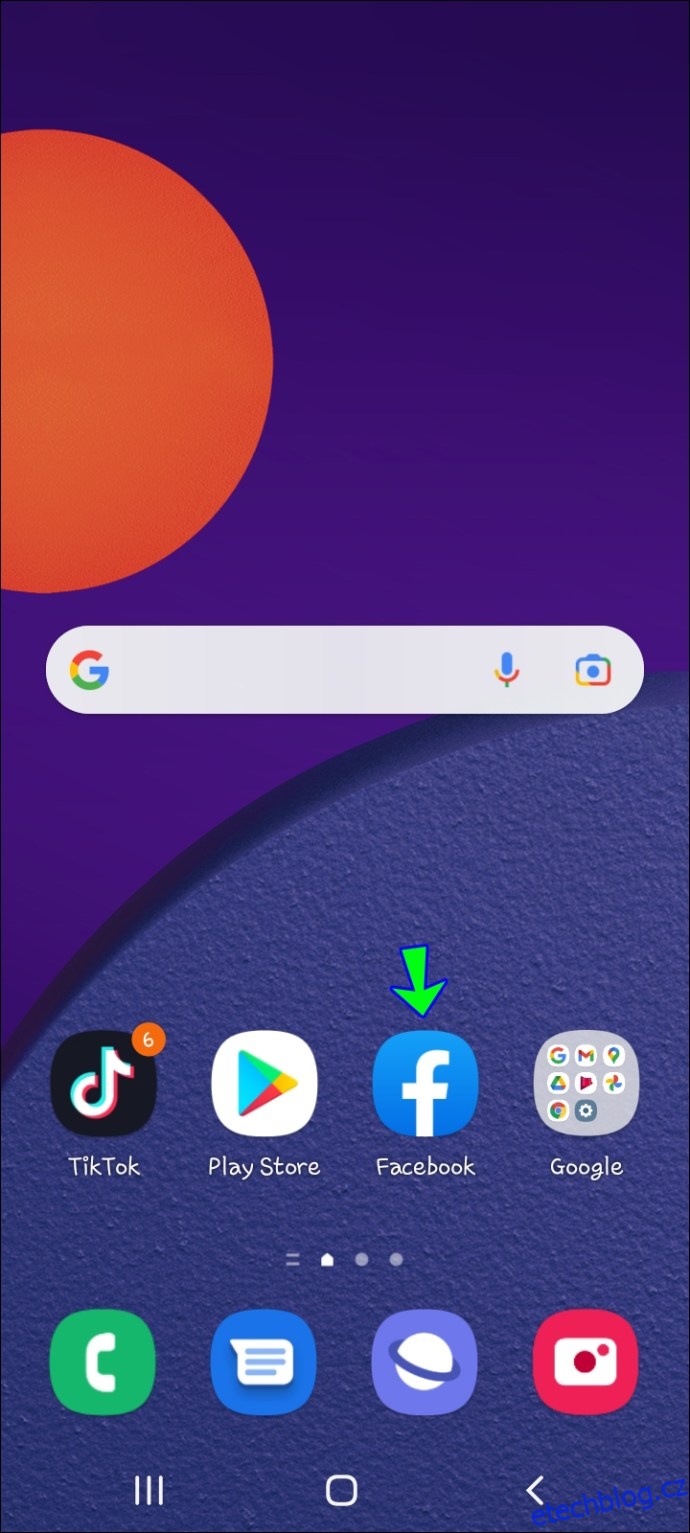
- Najděte požadovanou skupinu. Opět zadejte název do vyhledávacího pole a vyberte ji z výsledků.
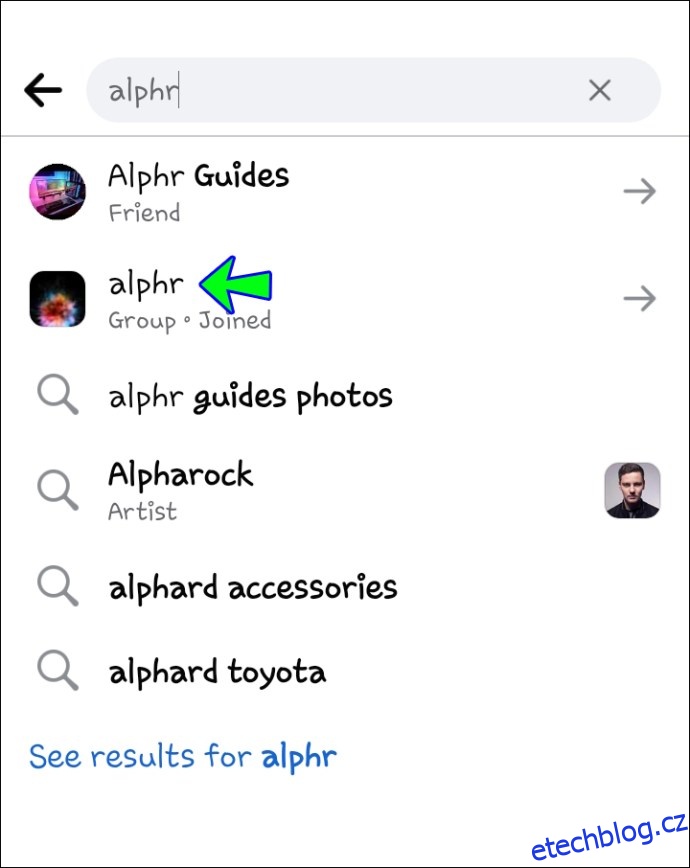
- Na úvodní fotografii skupiny klikněte na ikonu „hvězdičky“ umístěnou vpravo.
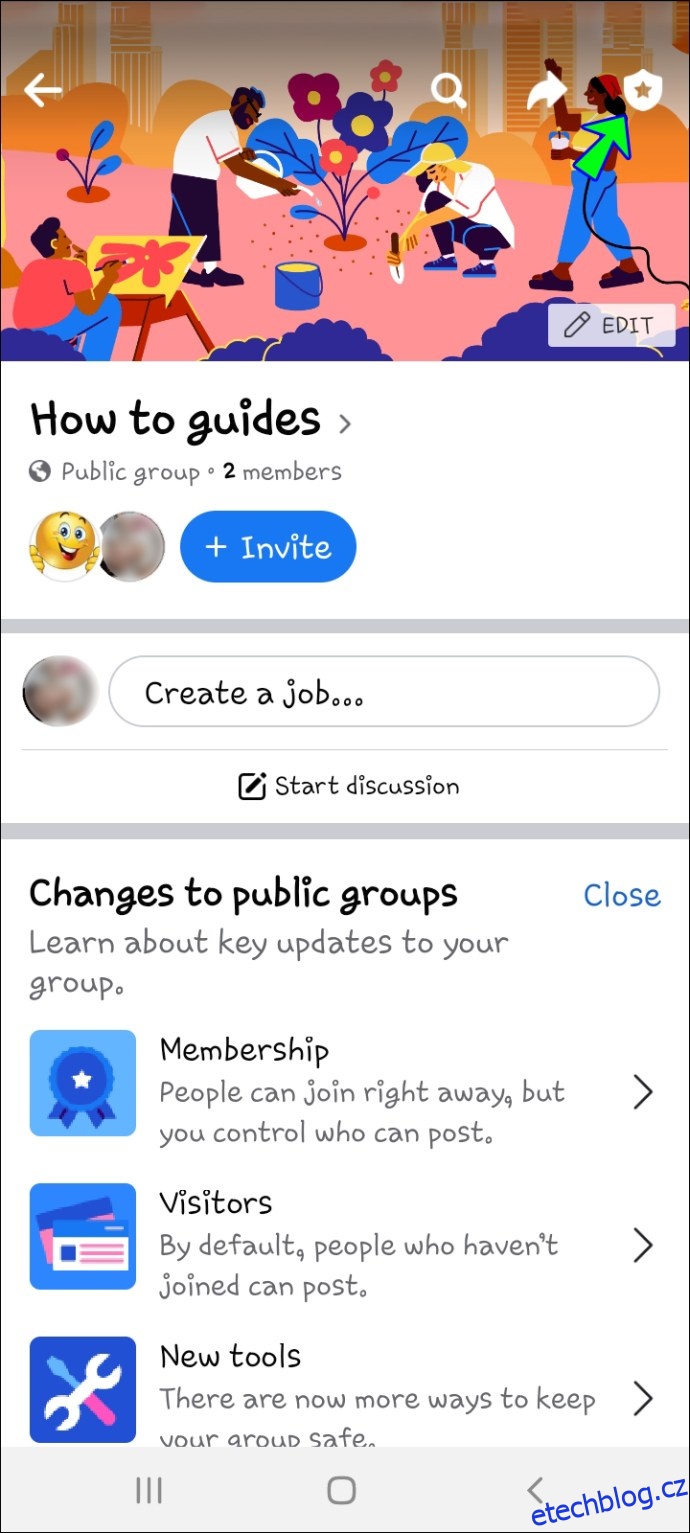
- Zvolte možnost „Nastavení skupiny“.
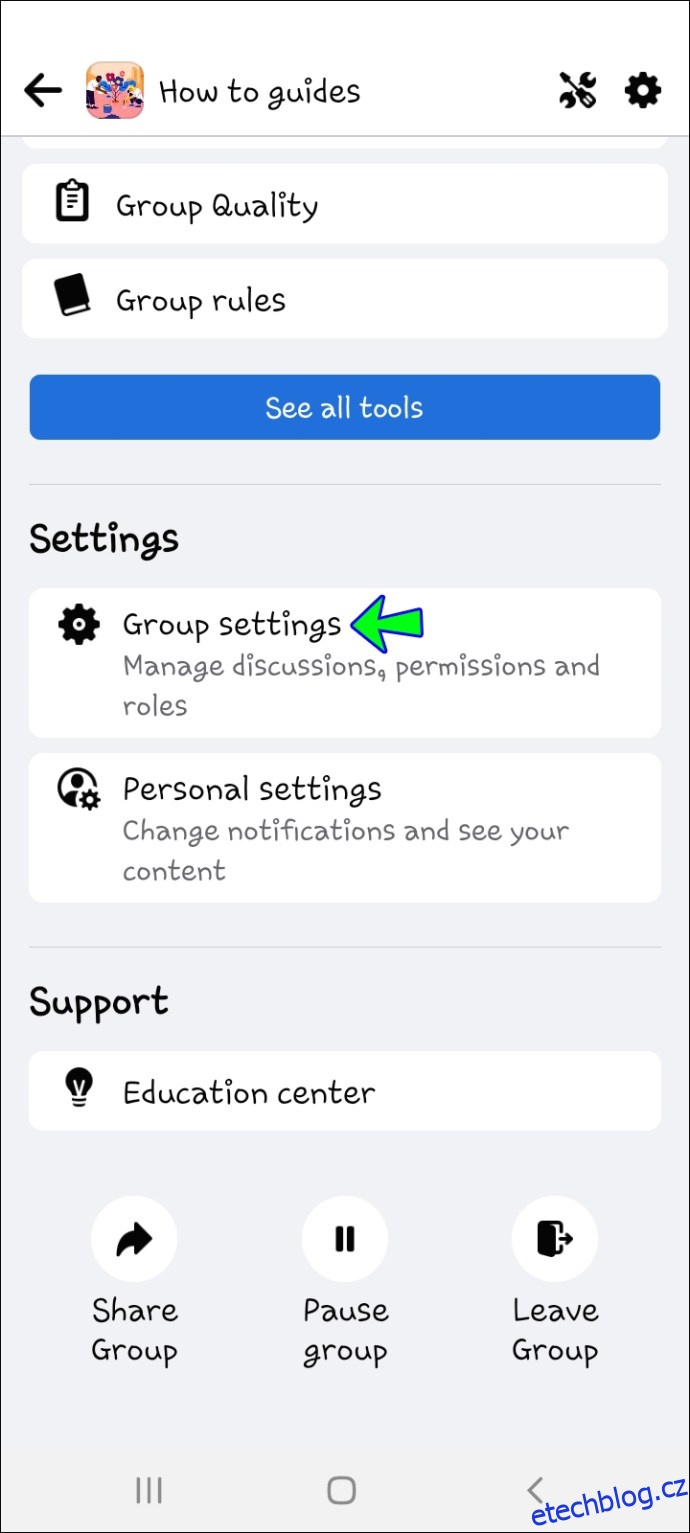
- Vložte popis, který chcete zobrazit v sekci „O“ vaší skupiny.
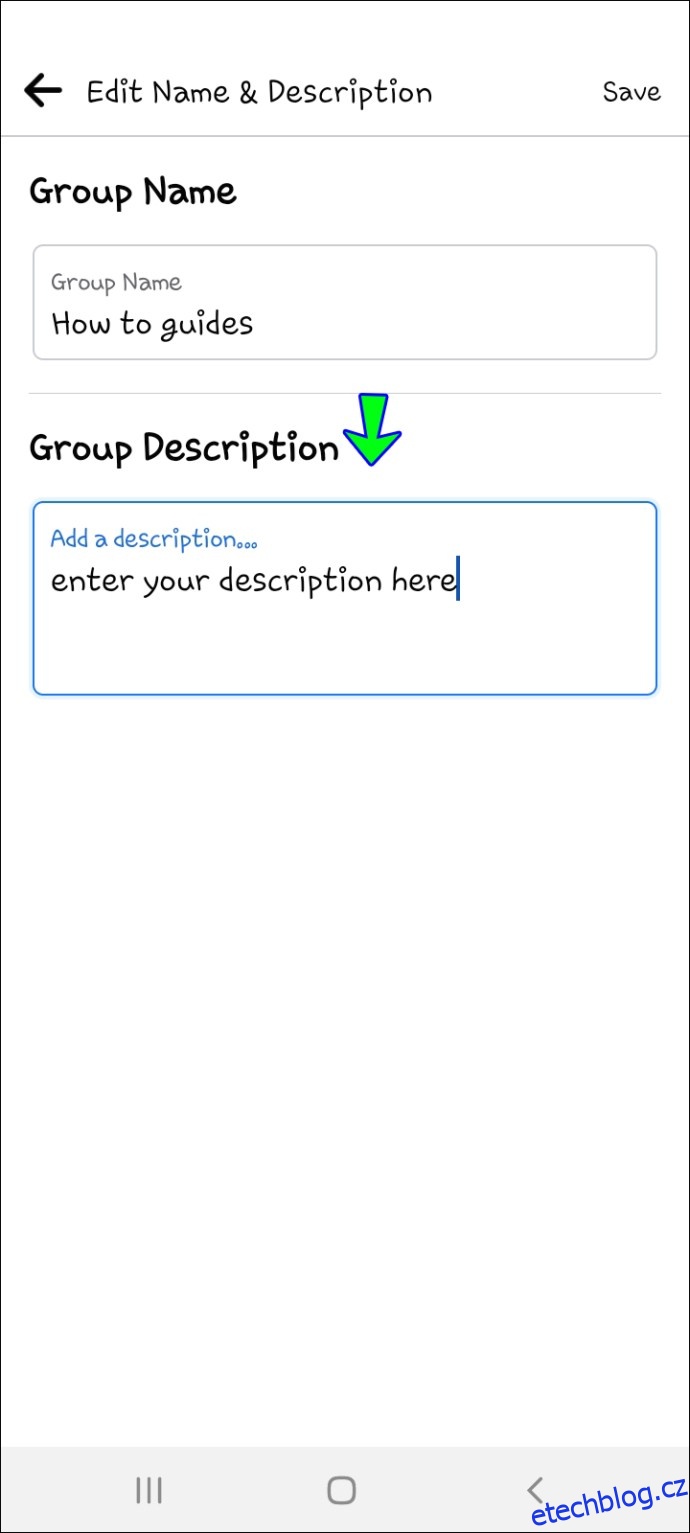
- Pro uložení provedených změn klikněte na „Uložit“.
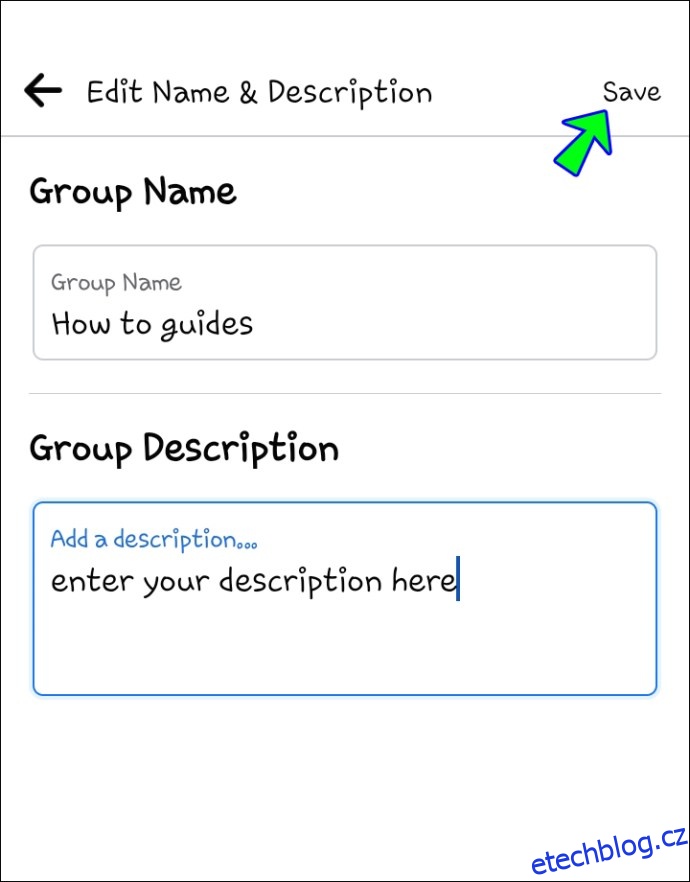
Úprava sekce „O“ facebookové skupiny na iPadu
Postup pro úpravu sekce „O“ na iPadu je velmi podobný tomu na iPhonu. Větší displej a možnost připojení klávesnice mohou úpravu ještě více usnadnit.
Postup je následující:
- Spusťte aplikaci Facebook.
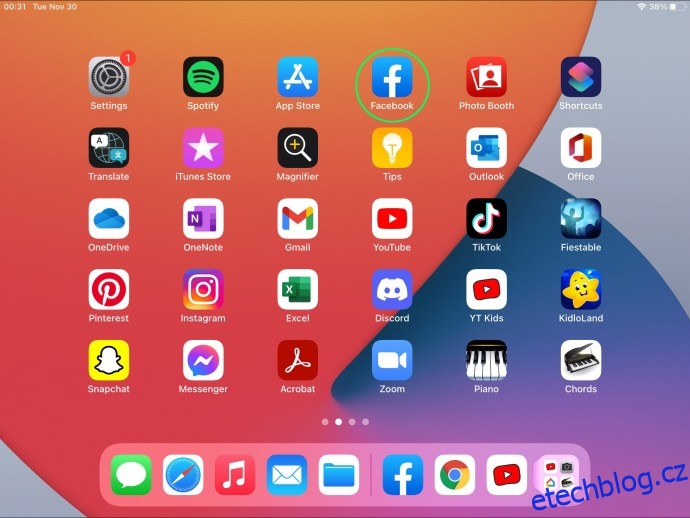
- Přejděte do vaší skupiny. Vyhledejte ji pomocí vyhledávacího pole a vyberte z výsledků.
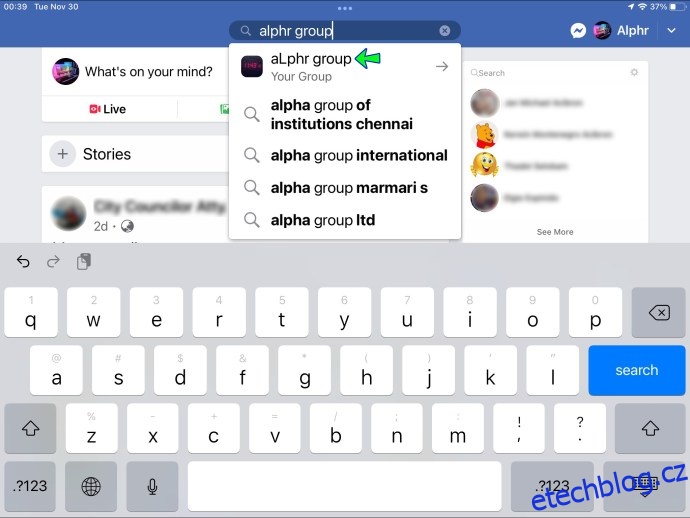
- Klikněte na ikonu „hvězdného štítu“ v pravém horním rohu.

- Vyberte možnost „Nastavení skupiny“.
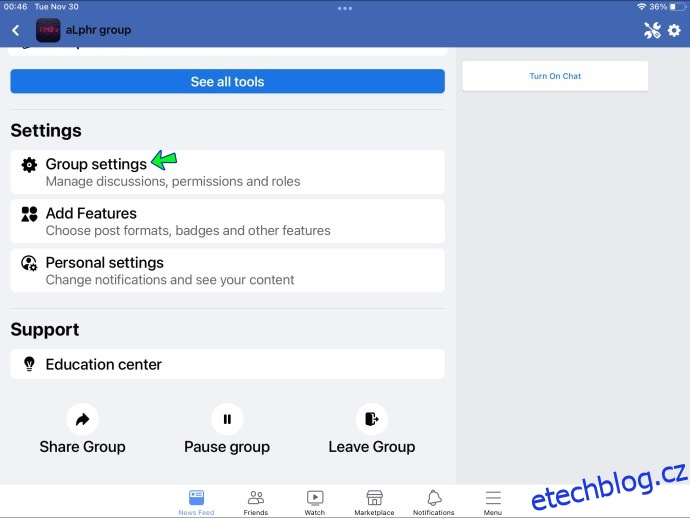
- Zadejte text, který chcete mít v sekci „O“ skupiny.
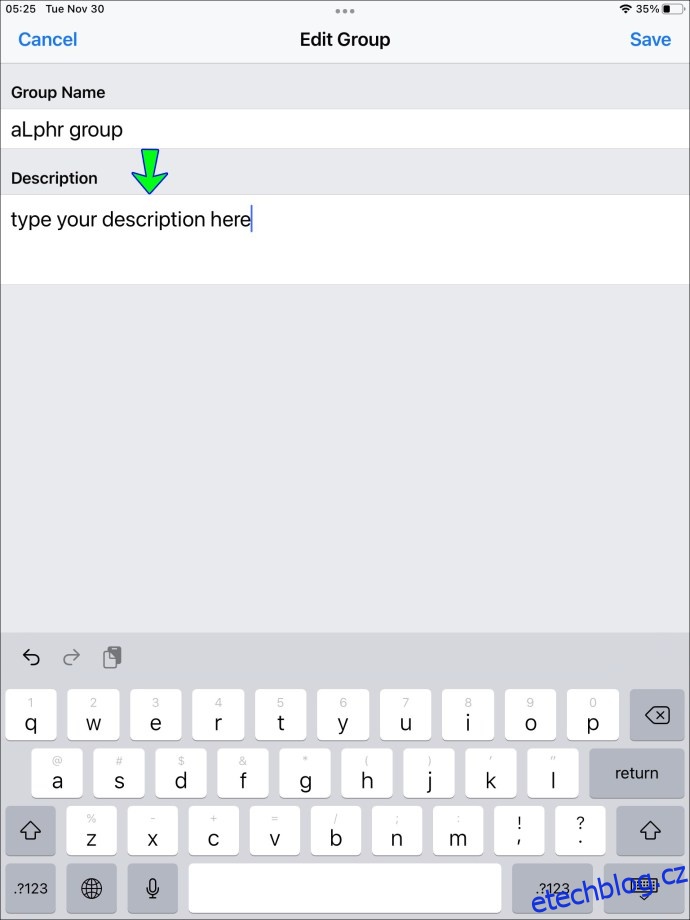
- Pro uložení provedených změn klikněte na tlačítko „Uložit“.
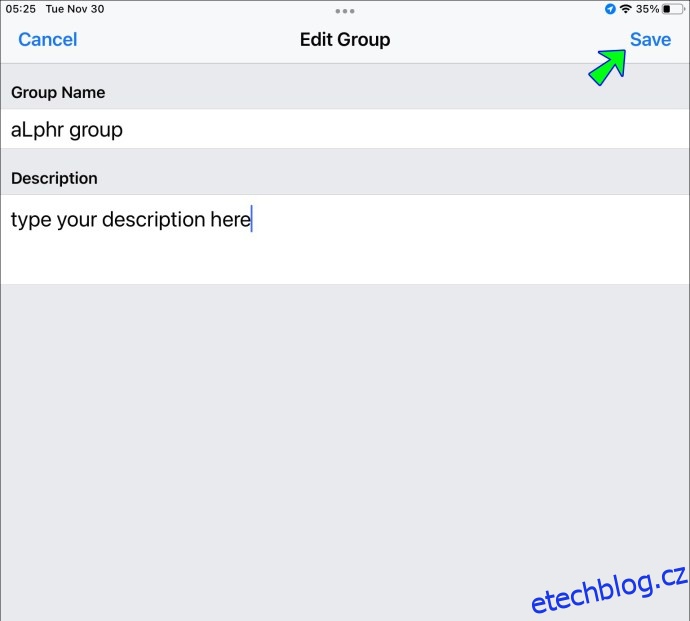
Úprava sekce „O“ facebookové skupiny na PC
Sekci „O“ vaší facebookové skupiny lze snadno upravit i z počítače, ať už máte systém Windows nebo Mac. Celý proces je jednoduchý a nabízí dvě možnosti. Nejprve se musíte přihlásit do svého Facebook účtu.
Následně postupujte podle kroků:
- Klikněte na vyhledávací pole v horní části prohlížeče, v modré liště nabídek.
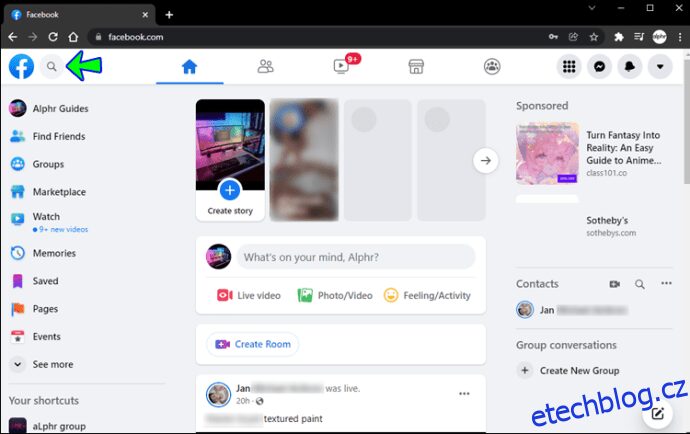
- Zadejte název skupiny, kterou chcete upravit. Po zadání názvu se v rozbalovacím seznamu objeví odpovídající výsledky.
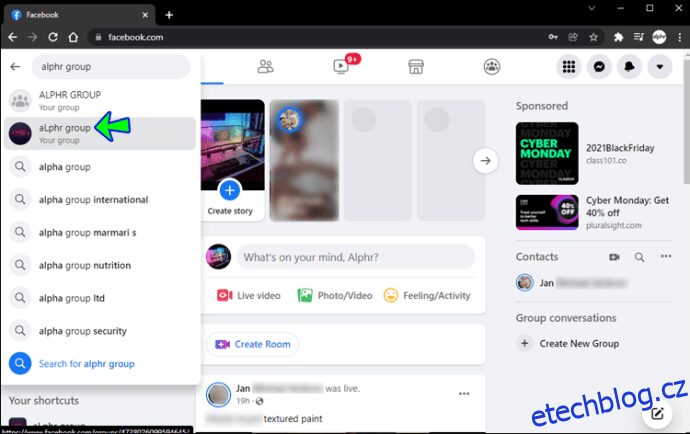
- Vyberte název skupiny z výsledků. Tím se dostanete na domovskou stránku dané skupiny.
- Sjeďte dolů k sekci „POPIS“ a klikněte na „Upravit“. Pokud stránka dosud nemá popis, zobrazí se místo „Upravit“ možnost „Přidat popis“. Popis skupiny může upravovat pouze její administrátor. Pokud nemáte administrátorská práva, tlačítko „Upravit“ se vám nezobrazí.
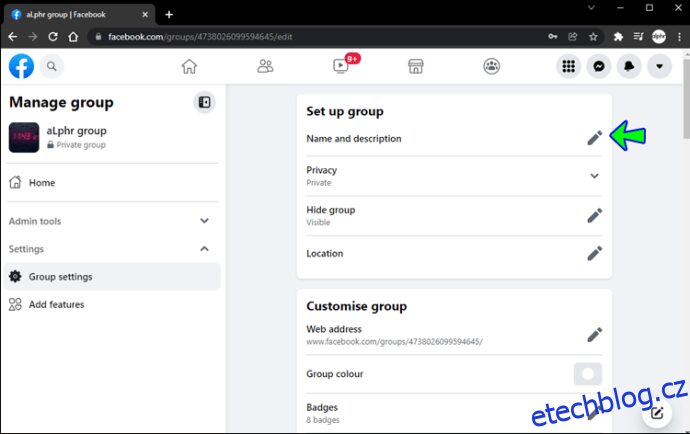
- Kliknutím upravte textové pole. Můžete změnit stávající popis, nebo ho smazat a začít s novým.
- Klikněte na tlačítko „Uložit“.
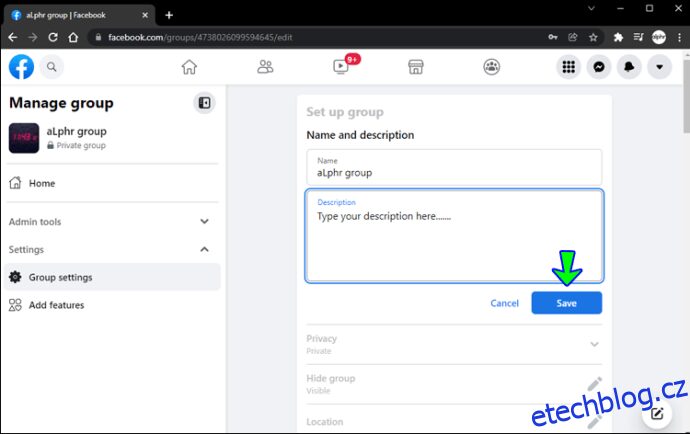
Alternativní způsob úpravy sekce „O“ je přístup ke skupině přes nabídku „Skupiny“. Postup je následující:
- V levé rozbalovací nabídce zvolte položku „Skupiny“. Toto tlačítko naleznete na levé straně vašeho kanálu novinek v sekci „PROZKOUMAT“. Pokud zde „Skupiny“ nevidíte, klikněte v dolní části sekce „PROZKOUMAT“ na možnost „Zobrazit vše…“.
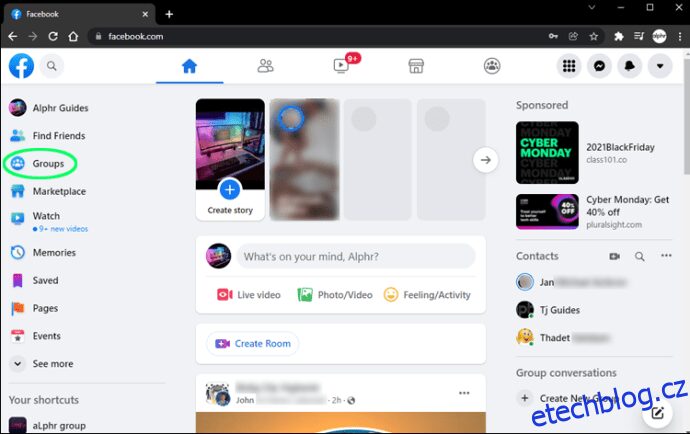
- Vyberte záložku „Skupiny“. Zobrazí se vám seznam všech skupin, jichž jste členem, včetně těch, které spravujete.
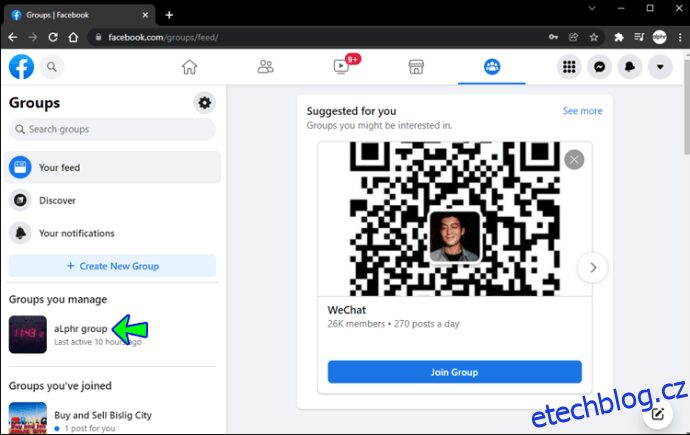
- Pro editaci skupiny klikněte na ikonu ozubeného kola vedle ní.
- Klikněte na tlačítko „Nastavení skupiny“. Dostanete se na stránku s informacemi o skupině, kde kromě sekce „O“ můžete měnit také název skupiny, ikonu, typ, štítky a umístění.
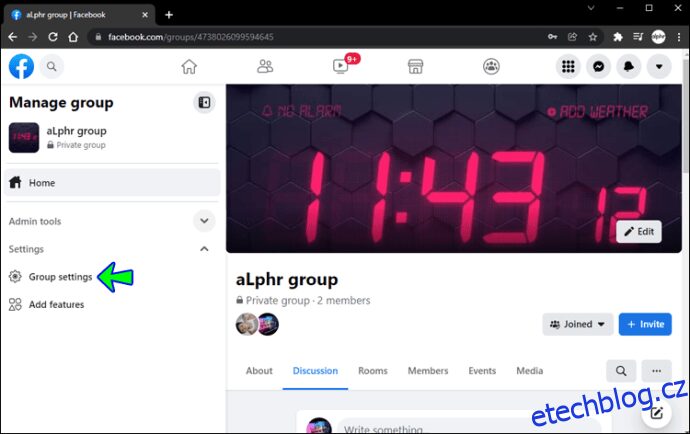
- Klikněte a přetáhněte doprava pro úpravu textového pole u „Popisu“.
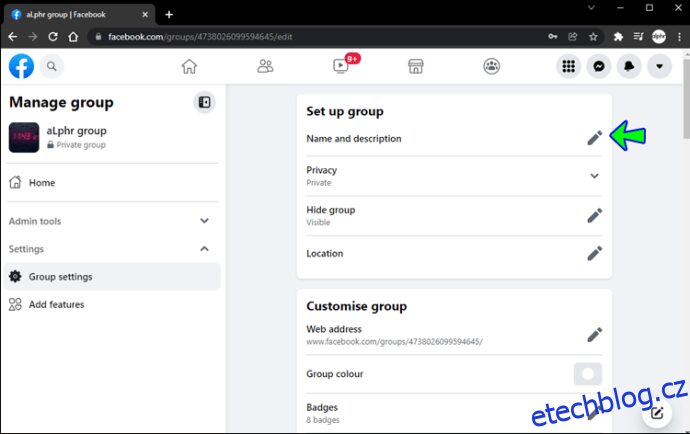
- Na konci stránky klikněte na „Uložit“.
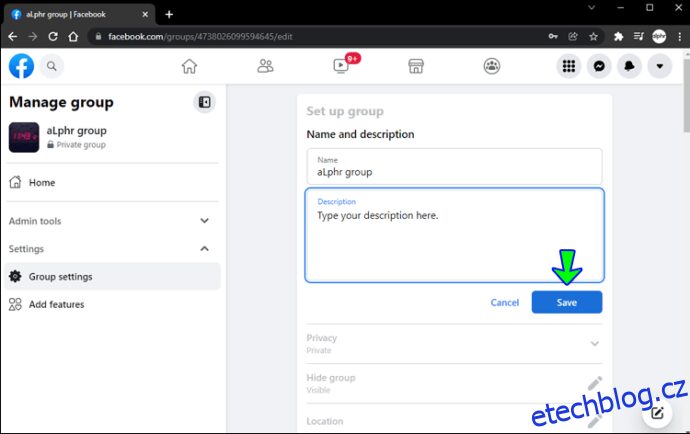
Jak mohu zobrazit seznam všech mých skupin?
Pro zobrazení seznamu vašich skupin postupujte následovně:
1. V levém menu vašeho kanálu zpráv klikněte na „Skupiny“. Pokud „Skupiny“ nevidíte, klikněte na „Zobrazit více“.
2. V levém menu uvidíte možnosti „Skupiny, které spravujete“ a „Skupiny, ke kterým jste se připojili“.
3. Kliknutím na „Zobrazit více“ se zobrazí kompletní seznam všech skupin, které spravujete nebo jste členem.
Jak si mohu vytvořit skupinu na Facebooku?
1. V pravém horním rohu Facebooku klikněte na tlačítko +.
2. Vyberte možnost „Skupina“.
3. Zadejte název vaší skupiny.
4. Vyberte nastavení soukromí. Pokud zvolíte soukromou skupinu, můžete vybrat, zda bude viditelná, nebo skrytá.
5. Pozvěte uživatele, aby se ke skupině připojili.
6. Klikněte na tlačítko „Vytvořit“.
Po vytvoření skupiny ji můžete přizpůsobit přidáním úvodní fotografie a popisu.
Jak mohu ověřit, zda je moje skupina viditelná nebo skrytá?
V sekci „O“ skupiny můžete zjistit, zda je skupina veřejná nebo skrytá. Pokud je skupina viditelná, může ji kdokoli najít při vyhledávání na Facebooku i na jiných místech. Pokud je skupina skrytá, mohou ji najít jen její členové při vyhledávání na Facebooku nebo jiných místech vyhledávání.
Postup pro ověření viditelnosti skupiny:
1. V levém menu vašeho kanálu zpráv klikněte na „Skupiny“ a vyberte svou skupinu. Pokud „Skupiny“ nevidíte, klikněte na „Zobrazit více“.
2. Pokud jste členem skupiny, v levém menu vyberte možnost „O aplikaci“. Pokud členem nejste, sjeďte dolů k popisu skupiny.
3. Informace o tom, zda je skupina „Viditelná“ nebo „Skrytá“ se zobrazí pod popisem skupiny, stejně jako informace o úrovni soukromí.
První dojem je klíčový
Sekce „O“ je první věcí, kterou uživatelé Facebooku uvidí, když se dostanou na stránku skupiny. Poskytuje základní informace o skupině a jejím zaměření. Na základě tohoto popisu se uživatelé rozhodují, zda je pro ně skupina relevantní a zda se k ní mají připojit. Pravidelná aktualizace této sekce také dává členům najevo, že je skupina aktivní. To přitahuje nové členy a zároveň pomáhá udržovat zájem stávajících členů.